爱思远控教程:如何使用远程屏幕墙
使用Zoom的屏幕共享功能指导远程教学 #生活技巧# #工作学习技巧# #远程办公工具#
爱思远控“屏幕墙”功能可将多台加入列表或者收藏的主机显示在一个屏幕墙上,方便用户更好的管理远程主机!
屏幕墙支持同时显示主多台主机画面,可远监控各主机快速掌握多台主机的实时状态,保障各台主机平稳运行。以下为使用爱思远控“屏幕墙”操作方法:
一:登入进入屏幕墙功能
登录相同的爱思远控账号后,选择“屏幕墙” 立即体验。
(屏幕墙是高级权益功能)
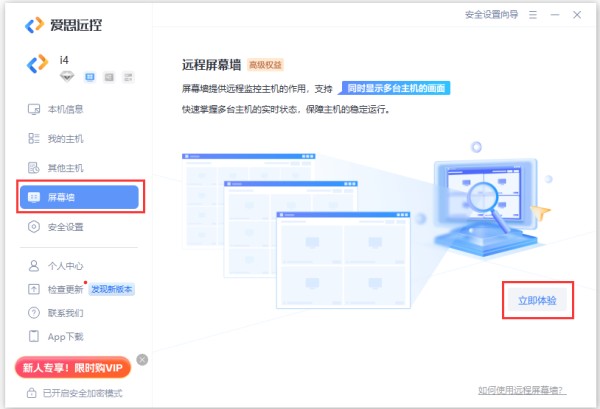
二:选择主机发起远程连接
点击后出现弹出选择需要远控的主机,发起连接。
可从主机绑定列表里选择或者是收藏列表内选择,如下图所示:
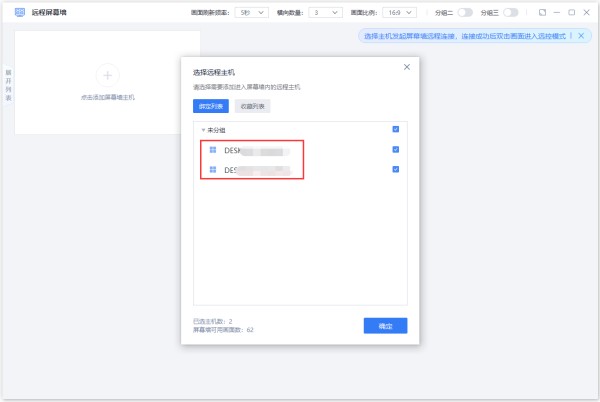
三:屏幕墙开通更多画面数
爱思远控屏幕墙支持开通更多画面数,如新增36画面,64画面,128画面等。
(最多可同时显示128台主机画面)
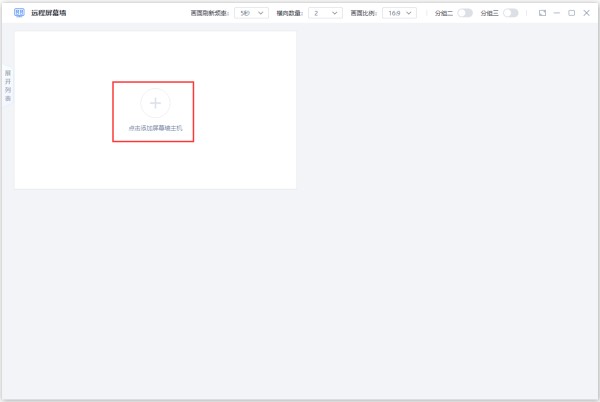
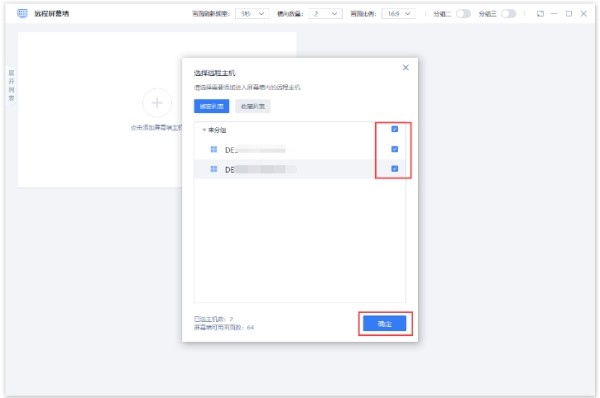
四:屏幕墙分组管理
如果新增画面太多,想更好的管理屏屏墙内众多的新增画面,我们可以对屏幕墙进行分组管理,除主屏幕外还可以另外增加两个分组。
(需要注意的是,屏幕墙分组功能适用于双屏主机,且需开通36以上画面才可以使用。)
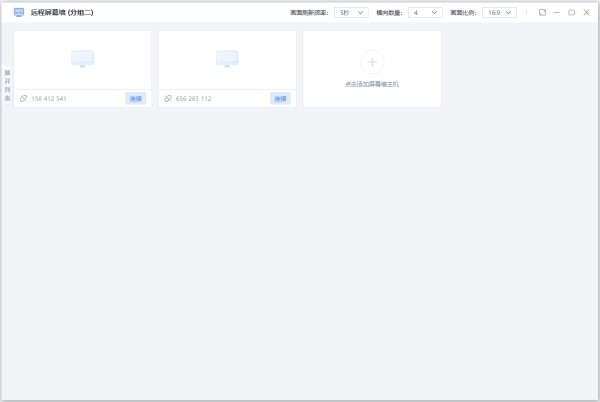
五:自定义屏幕墙设置
在屏幕墙内,我们可以自行定义画面刷新频率、显示屏幕墙横向画面数量、画面比例等。
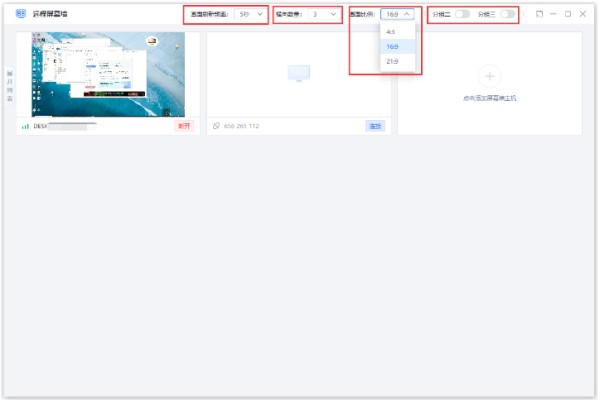
六:屏幕墙列表管理
远程画面太多时,我们还可以通过新增的屏幕墙列表功能进行管理。
如下图,打开左侧列表可在当前屏幕墙内对里面的主机进行移动、移除、发起远控等操作。
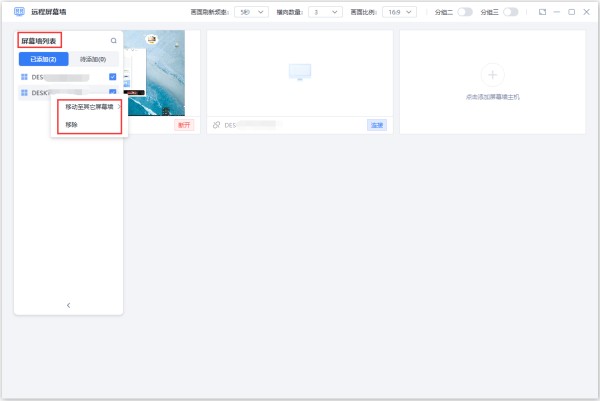
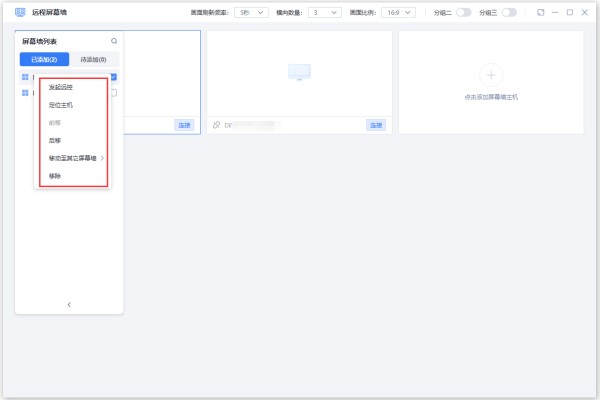
特别提醒一下,屏幕墙只能在同账号下单台主机上使用哦!打个比方,若A主机上开启了屏幕墙后,然后去B主机上开屏幕墙,那么会关闭A的屏幕墙!
相关文章
爱思远控v1.2.2版发布!支持远程屏幕墙功能爱思远控v1.2.2版发布!支持远程屏幕墙功能,满足银行级安全保护和多主机运维管理需求!
免费的远程控制软件_爱思远控_远程控制桌面爱思远控免费的远程控制软件。
远程控制工具_良心推荐远程控制软件_远控更高效更简单远程控制工具_良心推荐远程控制软件_远控更高效更简单。
免费远程控制软件有哪些?免费远控工具_免费远控桌面免费远程控制软件有哪些?免费远控工具_免费远控桌面。
爱思远程控制软件—跨平台高效协作的远程办公新利器跨平台高效协作的远程办公新利器。
网址:爱思远控教程:如何使用远程屏幕墙 https://www.yuejiaxmz.com/news/view/1245456
相关内容
爱思远控教程:手机平板如何远控电脑?爱远控App使用教程
爱思远控app下载 爱思远控(远程控制助手) v3.8.2 安卓手机版 下载
爱思远控app下载 爱思远控(远程控制助手) v3.9.10 安卓手机版 下载
屏幕通远程屏幕管理工具
屏幕远程控制快联助手
屏幕远程控制快联助手最新版下载
屏幕远程控制快联助手最新版
屏幕远程控制快联助手下载
屏幕远程控制快联助手最新版app下载

